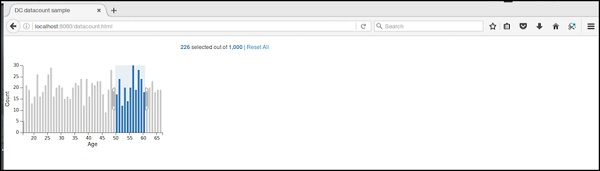DC.js - डेटा गणना
डेटा सेट का उपयोग डेटा सेट में रिकॉर्ड की कुल संख्या को प्रदर्शित करने के लिए किया जाता है। यह निम्नलिखित दो प्रकार की गणना करता है -
Total-count - रिकॉर्ड की कुल संख्या।
Filter-count - वर्तमान फिल्टर द्वारा रिकॉर्ड किए गए रिकॉर्ड की संख्या।
डेटा गणना के तरीके
डेटा गणना का उपयोग करने के लिए आगे बढ़ने से पहले, हमें यह समझना चाहिए dc.dataCountक्लास और उसके तरीके। Dc.dataCount वर्ग डेटा गणना प्रदर्शित करने की बुनियादी कार्यक्षमता प्राप्त करने के लिए एक मिश्रण का उपयोग करता है, जो है -
- dc.baseMixin
DddataCount इस मिक्सिन के सभी तरीकों को प्राप्त करता है और नीचे बताए गए अनुसार डेटा गणना दिखाने के लिए इसकी अपनी विधि है -
formatNumber ([फ़ॉर्मेटर])
इस पद्धति का उपयोग फ़िल्टर गणना और कुल गणना के लिए एक प्रारूप निर्धारित करने या करने के लिए किया जाता है।
html ([विकल्प])
चयनित आइटमों की संख्या दिखाने के लिए HTML टेम्पलेट प्राप्त करने या सेट करने के लिए इसका उपयोग किया जाता है।
For example -
counter.html ({
all: 'HTML template to use if all items are selected'
})यहां,%-काउंट का उपयोग करके सभी वस्तुओं का चयन करने के लिए 'सभी' का उपयोग किया जाता है। यदि हम केवल कुछ वस्तुओं का उपयोग करना चाहते हैं, तो हम% फ़िल्टर-गणना विकल्प का उपयोग करके कुछ रिकॉर्ड का उपयोग कर सकते हैं।
डेटा गणना उदाहरण
आइए हम डीसी में डेटा गणना करते हैं। ऐसा करने के लिए, हमें नीचे दिए गए चरणों का पालन करना होगा -
चरण 1: शैलियों को जोड़ें
आइए नीचे दिए गए कोडिंग का उपयोग करके CSS में शैलियों को जोड़ते हैं -
.dc-chart { font-size: 12px; }यहां, हमने चार्ट के लिए शैलियों को सौंपा है।
चरण 2: एक चर बनाएं
जैसा कि नीचे दिखाया गया है, हम डीसी में एक चर बनाते हैं -
var barChart = dc.barChart('#line');
var countChart = dc.dataCount("#mystats");यहां, हमने एक बारचार् चर आईडी को लाइन में असाइन किया है, जबकि काउंटर्ट आईडी रहस्य है।
चरण 3: डेटा पढ़ें
नीचे दिखाए अनुसार People.csv फ़ाइल से डेटा पढ़ें -
d3.csv("data/people.csv", function(errors, people) {
var mycrossfilter = crossfilter(people);
}यदि डेटा मौजूद नहीं है, तो यह एक त्रुटि देता है। अब, डेटा को एक क्रॉसफ़िल्टर को असाइन करें।
यहां, हम People.csv फ़ाइल का उपयोग कर रहे हैं, जिसका उपयोग हमारे पिछले चार्टिंग उदाहरणों में किया गया था। यह नीचे दिखाया गया है -
id,name,gender,DOB,MaritalStatus,CreditCardType
1,Damaris,Female,1973-02-18,false,visa-electron
2,Barbe,Female,1969-04-10,true,americanexpress
3,Belia,Female,1960-04-16,false,maestro
4,Leoline,Female,1995-01-19,true,bankcard
5,Valentine,Female,1992-04-16,false,
6,Rosanne,Female,1985-01-05,true,bankcard
7,Shalna,Female,1956-11-01,false,jcb
8,Mordy,Male,1990-03-27,true,china-unionpay
.........................................
........................................चरण 4: आयाम सेट करें
आप नीचे दिए गए कोडिंग का उपयोग करके आयाम सेट कर सकते हैं -
// age dimension
var ageDimension = mycrossfilter.dimension(function(data) {
return ~~((Date.now() - new Date(data.DOB)) / (31557600000))
});आयाम दिए जाने के बाद, नीचे दिए गए कोडिंग का उपयोग करके समूह को आयु दें -
var ageGroup = ageDimension.group().reduceCount();चरण 5: एक चार्ट बनाएं
अब, नीचे दिए गए कोडिंग का उपयोग करके एक बार चार्ट बनाएं -
barChart
.width(400)
.height(200)
.x(d3.scale.linear().domain([15,70]))
.yAxisLabel("Count")
.xAxisLabel("Age")
.elasticY(true)
.elasticX(true)
.dimension(ageDimension)
.group(ageGroup);यहाँ,
- हमने चार्ट की चौड़ाई 400 और ऊंचाई 200 बताई है।
- इसके बाद, हमने डोमेन रेंज को [15,70] के रूप में निर्दिष्ट किया है।
- हमने उम्र के रूप में x- अक्ष लेबल और गणना के रूप में y- अक्ष लेबल निर्धारित किया है।
- हमने लोच और एक्स फ़ंक्शन को सच के रूप में निर्दिष्ट किया है।
चरण 6: गिनती चार्ट बनाएं और प्रस्तुत करें
अब, नीचे दिए गए कोडिंग का उपयोग करके गिनती चार्ट बनाएं और प्रस्तुत करें -
countChart
.dimension(mycrossfilter)
.group(mycrossfilter.groupAll());
barChart.render();
countChart.render();यहां, हमने एक क्रॉसफिल्टर चर को आयाम सौंपा है। अंत में, उम्र के आधार पर सभी रिकॉर्डों को समूहित करें।
चरण 7: काम करने का उदाहरण
पूरा कोड इस प्रकार है। एक वेब पेज बनाएँdatacount.html और इसमें निम्नलिखित परिवर्तन जोड़ें।
<html>
<head>
<title>DC datacount sample</title>
<link rel = "stylesheet" type = "text/css" href = "css/bootstrap.css" />
<link rel = "stylesheet" type = "text/css" href = "css/dc.css" />
<style>
.dc-chart { font-size: 12px; }
</style>
<script src = "js/d3.js"></script>
<script src = "js/crossfilter.js"></script>
<script src = "js/dc.js"></script>
</head>
<body>
<div>
<div style = "width: 600px;">
<div id = "mystats" class = "dc-data-count" style = "float: right">
<span class = "filter-count"></span> selected out of <span
class = "total-count"></span> | <a href = "javascript:dc.filterAll();
dc.renderAll();">Reset All</a>
</div>
</div>
<div style = "clear: both; padding-top: 20px;">
<div>
<div id = "line"></div>
</div>
</div>
</div>
<script language = "javascript">
var barChart = dc.barChart('#line'); // , 'myChartGroup');
var countChart = dc.dataCount("#mystats");
d3.csv("data/people.csv", function(errors, people) {
var mycrossfilter = crossfilter(people);
// age dimension
var ageDimension = mycrossfilter.dimension(function(data) {
return ~~((Date.now() - new Date(data.DOB)) / (31557600000))
});
var ageGroup = ageDimension.group().reduceCount();
barChart
.width(400)
.height(200)
.x(d3.scale.linear().domain([15,70]))
.yAxisLabel("Count")
.xAxisLabel("Age")
.elasticY(true)
.elasticX(true)
.dimension(ageDimension)
.group(ageGroup);
countChart
.dimension(mycrossfilter)
.group(mycrossfilter.groupAll());
barChart.render();
countChart.render();
});
</script>
</body>
</html>अब, ब्राउज़र का अनुरोध करें और हम निम्नलिखित प्रतिक्रिया देखेंगे।
डेटा गणना प्रारंभिक पृष्ठ नीचे दिखाया गया है।
एक विशेष आयु का चयन करने के बाद, यह नीचे दिए गए स्क्रीनशॉट में दिखाए गए अनुसार मायने रखता है।